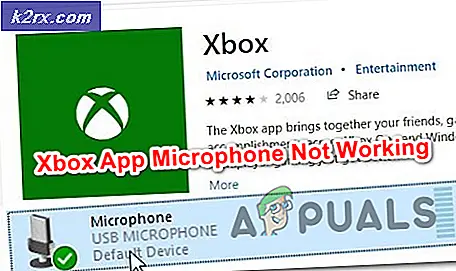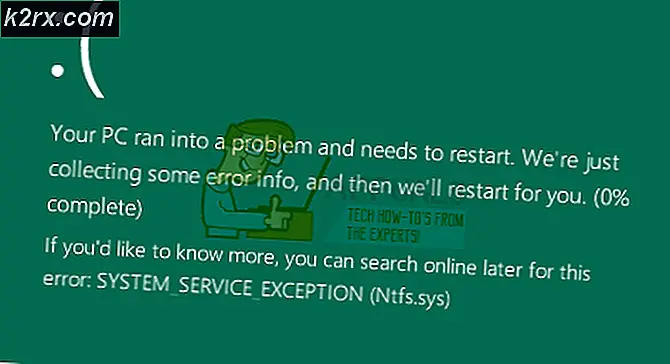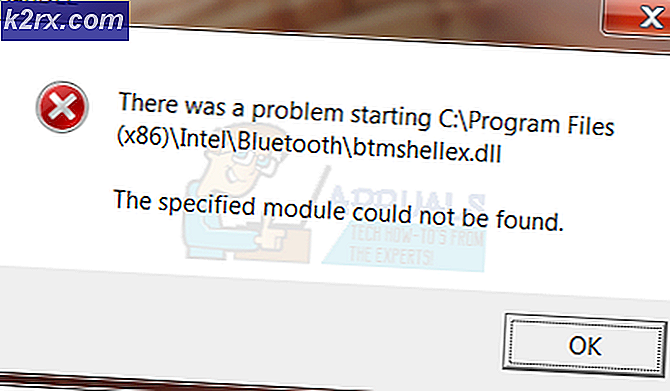Fix: Xbox One feilkode 0x87de0017
Mange Xbox One-brukere har begynt å rapportere at de får 0x87de0017 feilkodenår du prøver å laste ned innhold på Xbox One-konsollen. De fleste berørte brukere rapporterer at feilkoden ikke bare forekommer på et bestemt spill de prøver å laste ned, men med alle typer nedlastinger.
Hva forårsaker feilen ‘Xbox One Error Code 0x87de0017’?
Vi undersøkte dette problemet ved å se på ulike brukerrapporter og reparasjonsstrategiene de brukte for å komme til bunns i problemet. Basert på våre undersøkelser er det flere forskjellige skyldige som kan ende opp med å forårsakeXbox One feilkode 0x87de0017. Her er noen scenarier som du kanskje vil ta vare på:
Hvis du prøver å løseXbox One feilkode 0x87de0017problemet, vil denne artikkelen gi deg en samling feilsøkingsveiledninger. Rull ned nedenfor for å oppdage en samling metoder som andre brukere i en lignende situasjon har brukt for å få problemet løst.
Selvfølgelig kan ikke alle løsningene gjelde for din nåværende situasjon. På grunn av dette oppfordrer vi deg til å følge de potensielle løsningene nedenfor i den presenterte rekkefølgen og kaste de som ikke er aktuelle. Du bør til slutt møte en løsning som løser problemet i ditt spesielle scenario.
La oss begynne!
Metode 1: Bekrefte statusen til Xbox Live-tjenestene
Før du fortsetter og prøver noen annen løsning, skal vi begynne med å sikre at problemet ikke ligger utenfor din kontroll. Saken med denne feilen er at det har skjedd før for de fleste av Nord-Amerika-spillere (samtidig), og i så fall ble problemet sporet tilbake til et DDOS-angrep på Xbox-serverne.
Vi klarte imidlertid å finne mer enn nok brukerrapporter for å konkludere med at problemet også kan forekomme lokalt uten tilsynelatende tilknytning til Xbox Live-tjenestene.
Med dette i tankene, la oss starte med å sjekke statusen til Xbox Live-tjenestene. For å gjøre dette, besøk denne lenken (her) og se om noen under-tjenester for øyeblikket har problemer.
Hvis den Status siden avslører noen problemer med under-tjenestene til Xbox Live, vent et par timer før du prøver å laste ned spillet igjen.
Hvis undersøkelsene dine viser at det ikke er noen problemer med Xbox Live-serverne, kan du gå direkte til neste metode nedenfor.
Metode 2: Prøv å laste ned spillet på nytt
Du har kanskje settXbox One feilkode 0x87de0017på grunn av et midlertidig problem som har å gjøre med DNS-en din. Det har skjedd meg et par ganger. I dette tilfellet er løsningen like enkel som å prøve å laste ned innholdet på nytt. Jeg kan si fra personlig erfaring at dette har potensialet til å løse problemet i visse scenarier.
Slik laster du ned et spill eller en oppdatering som tidligere har mislyktes med 0x87de0017feil kode:
- På din Hjem bruk skjermbildet R2 utløser å navigere til Mine spill og apper.
- Inne i Mine spill og apper, velg Kø undermeny. Når du kommer dit, sjekk om statusen til spillet som tidligere har mislyktes medFeilkode 0x87de0017er I kø eller Pauset.Hvis det er, velg det fra listen og velg Fortsett installasjonen for å gi det enda en gang.
Hvis du fremdeles ser den samme feilkoden, kan du gå ned til neste metode nedenfor.
Metode 3: Avinstallere spill og hard tilbakestille konsoll
Hvis du har bekreftet at feilen ikke oppstår på grunn av et Xbox Live-tjenesteproblem og metode 2 mislyktes, kan vi begynne å gjennomgå noen foreslåtte rettelser fra brukeren.
En populær løsning som mange berørte brukere har klart å bruke med suksess, er å avinstallere spillet som mislykkes, koble fra internett og gjøre en hard tilbakestilling (med Internett-tilkobling deaktivert). Mange berørte brukere har rapportert at de var i stand til å installere og oppdatere spillet normalt etter å ha blitt ferdig med denne prosedyren.
Denne prosedyren er bekreftet å være effektiv med flere Call of Duty-spill, samt med flere Assasins Creed-spill (inkludert Unity and Syndicate). Dette er hva du trenger å gjøre:
- Hvis spillet / oppdateringen fortsatt er planlagt å lastes ned, gå tilMine spill og apper og velg Kø undermeny. Når du kommer dit, avbryt ethvert installasjons- / oppdateringsforsøk.
- Hvis spillet allerede er installert, går du opp til Spill menyen (etter å ha avbrutt oppdateringen), velg spillet og velg Avinstaller.
- Nå som spillet er avinstallert, gå til Innstillinger> Nettverk. Klikk deretter på Nettverksinnstillinger.
- Inne i Nettverk innstillinger, velg Koble fra trådløst eller Logge av hvis du bruker en kablet tilkobling.
- Ta ut disken hvis du støter på problemet med et fysisk spill.
- Gjør en hard tilbakestilling ved å holde av / på-knappen i minst 10 sekunder.
- Slå på konsollen igjen, sett inn disken og la spillet kopiere helt før du aktiverer internett igjen.
- Når du har aktivert internett, installerer du den ventende oppdateringen og ser om du er i stand til å gjøre det uten å støte på0x87de0017feil.